1、首先,在电脑桌面上找到”网络“,如图所示。

2、然后点击”网络和共享中心“,如图所示。

3、点击”以太网2“(网络设置不同,名称也许不一样),如图所示

4、点击”属性“,如图所示。
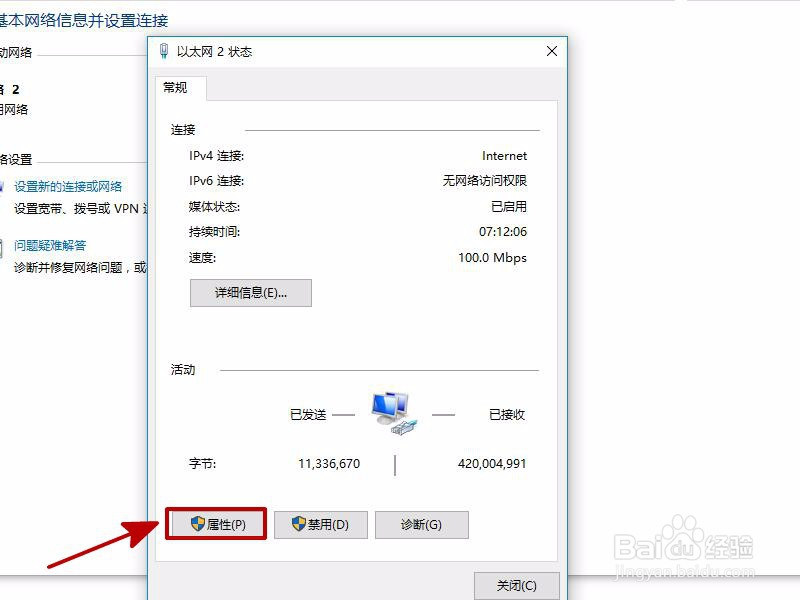
5、点击“配置”,如图所示。

6、选择”高级“,在属性谱驸扌溺列表里选择“连接速度和双工模式”,选择“100Mbps全双工”,最后点击“确定”,如图所示。

7、总结:1、在电脑桌面上找到”网络“,点击”网络和共享中心“。2、点击”以太网2“,点击”属性“。3、点击“配置”,选择”高级“,在舛匀砖察属性列表里选择“连接速度和双工模式”,选择“100Mbps全双工”,最后点击“确定”。
